Windows资源管理器如何打开呢?我们在使用电脑的时候会经常用到资源管理器,有些刚升级win10系统的小伙伴说找不到Windows资源管理器了。接下来,我就将打开Windows资源管理器的方法分享给你们
资源管理器是Windows下的一项系统服务,我们利用它可以查看电脑中的存放的资料,还可以执行故障修复。那么Windows资源管理器如何打开呢?今天,我就以win10系统为例,教大家打开Windows资源管理器的方法
Windows资源管理器打开方法
方法一:命令打开Windows资源管理器
1、win+R快捷键打开运行对话框,输入explorer.exe命令,回车
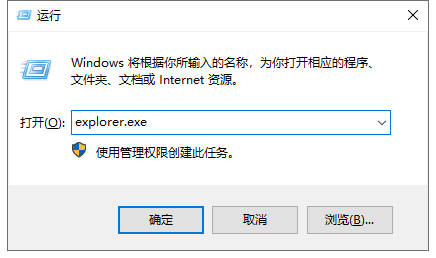
资源管理器打开图-1
2、然后资源管理器就打开啦(win10系统将Windows资源管理器更名为文件资源管理器)
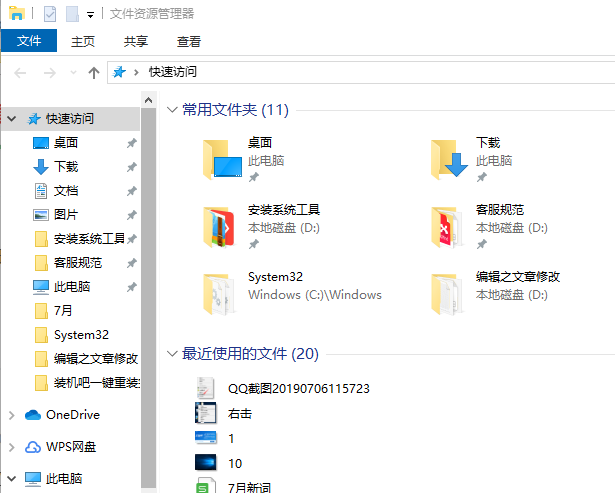
windows图-2
方法二:小娜搜索资源管理器
1、小娜搜索资源管理器,上方就可以看到了,可以直接点击打开,也可以右击选择固定到开始屏幕,或者固定到任务栏。
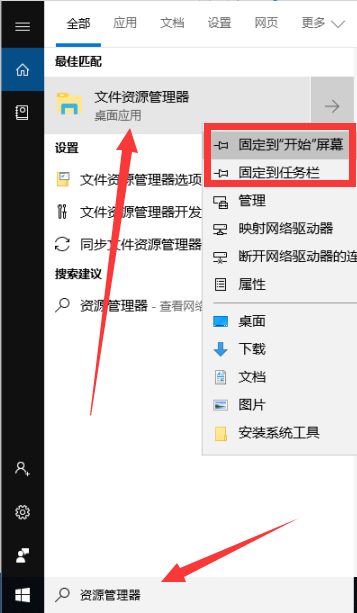
资源管理器图-3
2、固定到任务栏,以后打开资源管理器就不用那么麻烦了
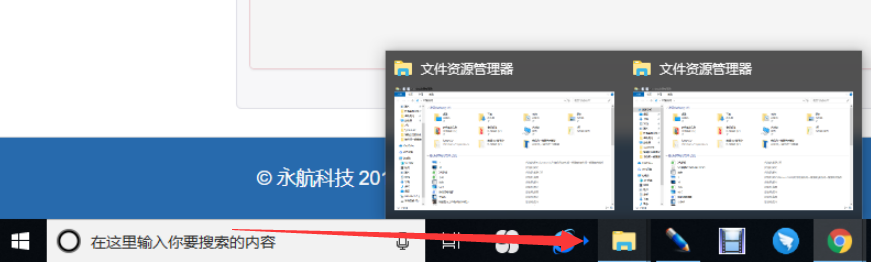
windows资源管理器图-4
以上就是Windows资源管理器的打开方法了,你学会了吗?

Windows资源管理器如何打开呢?我们在使用电脑的时候会经常用到资源管理器,有些刚升级win10系统的小伙伴说找不到Windows资源管理器了。接下来,我就将打开Windows资源管理器的方法分享给你们
资源管理器是Windows下的一项系统服务,我们利用它可以查看电脑中的存放的资料,还可以执行故障修复。那么Windows资源管理器如何打开呢?今天,我就以win10系统为例,教大家打开Windows资源管理器的方法
Windows资源管理器打开方法
方法一:命令打开Windows资源管理器
1、win+R快捷键打开运行对话框,输入explorer.exe命令,回车
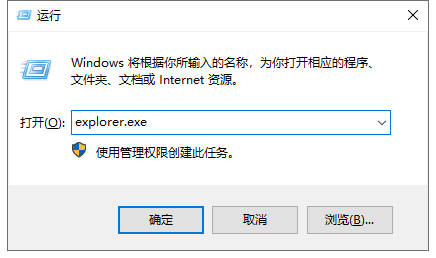
资源管理器打开图-1
2、然后资源管理器就打开啦(win10系统将Windows资源管理器更名为文件资源管理器)
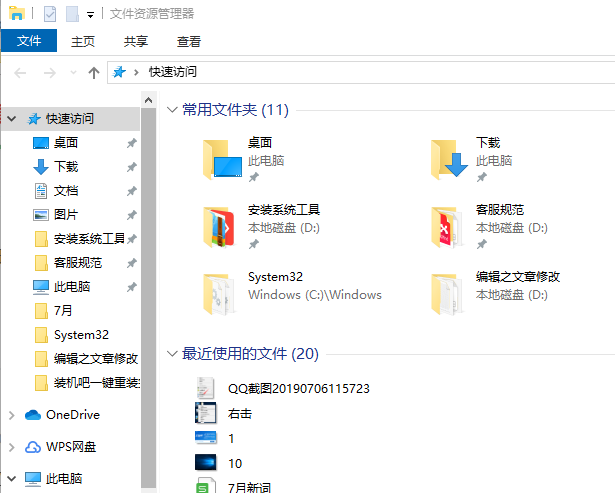
windows图-2
方法二:小娜搜索资源管理器
1、小娜搜索资源管理器,上方就可以看到了,可以直接点击打开,也可以右击选择固定到开始屏幕,或者固定到任务栏。
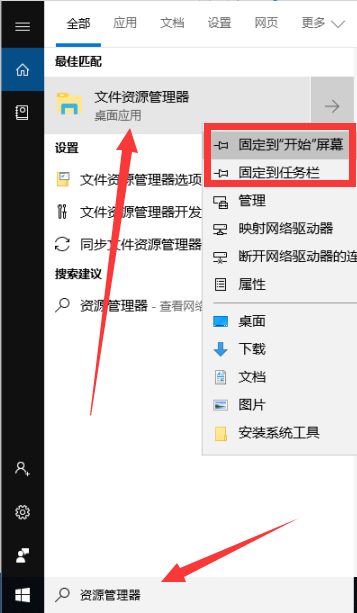
资源管理器图-3
2、固定到任务栏,以后打开资源管理器就不用那么麻烦了
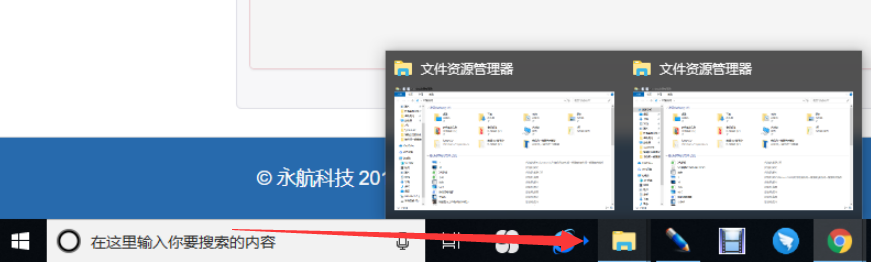
windows资源管理器图-4
以上就是Windows资源管理器的打开方法了,你学会了吗?
















